Vrede zij met jullie, beste volgers. Vandaag gaan we praten over een onderwerp dat ons allemaal aangaat. Nadat de internetsnelheden in Egypte zijn verhoogd, is het pakket snel verbruikt, dus ik heb een methode uitgelegd die ons allemaal zal helpen dit probleem op te lossen , dat is
De internetsnelheid van de router bepalen
Het is normaal als we een hoge routersnelheid hebben, als we bijvoorbeeld een video afspelen op YouTube, vindt u automatisch de videokwaliteit in de hoogste kwaliteit, waardoor het boeket volledig wordt geconsumeerd, en we hebben geen andere keuze dan te gaan terug om extra bundels op te laden, of wacht tot de klinieken het pakket vernieuwen omdat de snelheid terugkeert zoals ze was
Dat is waarom
Onze rol is het oplossen van het probleem van het te snel verlopen van het internetpakket en het onderhouden van het pakket tot het einde van de maand
WE Space nieuwe internetpakketten
Het eerste wat natuurlijk, zoals gewoonlijk, is om de pagina van de router te openen, en dit is de basis van ons onderwerp
Het eerste wat we doen natuurlijk
Log in op de routerpagina
Via het volgende adres
Wat is de oplossing als de routerpagina bij jou niet opent?
Lees deze thread om dit probleem op te lossen
Het toont u de startpagina van de router en vraagt u om de gebruikersnaam en het wachtwoord voor de routerpagina
Dat is meestal admin en het wachtwoord is admin
Merk op dat op sommige routers de gebruikersnaam admin is, de laatste klein, en het wachtwoord staat op de achterkant van de router.
Het eerste waar we mee beginnen is de beroemde router, dat is een router
Huawei HG 630 V2-router
Het is vermeldenswaard dat we de meeste functies en instellingen hebben uitgelegd die u kunt bekijken
- Het eerste wat we doen is bovenaan de pagina klikken op internet
- Vervolgens drukken we vanaf de linkerkant op Bandbreedte controle
- Vink het vakje aan naast Bandbreedte controle inschakelen Vervolgens selecteer je de gewenste snelheid
Belangrijke notitie : Met deze router kunt u een probleem tegenkomen, namelijk dat er een verschil is in uw snelheid, dus als u er een snelheid op zet 256 KB Je downloadt met een snelheid van 5 megabyte, dus verlaag de snelheid en zorg ervoor dat je het downloadprogramma gebruikt om de snelheid te leren. besparen
Dit is een gedetailleerde uitleg van de routerpagina voor al het bovenstaande
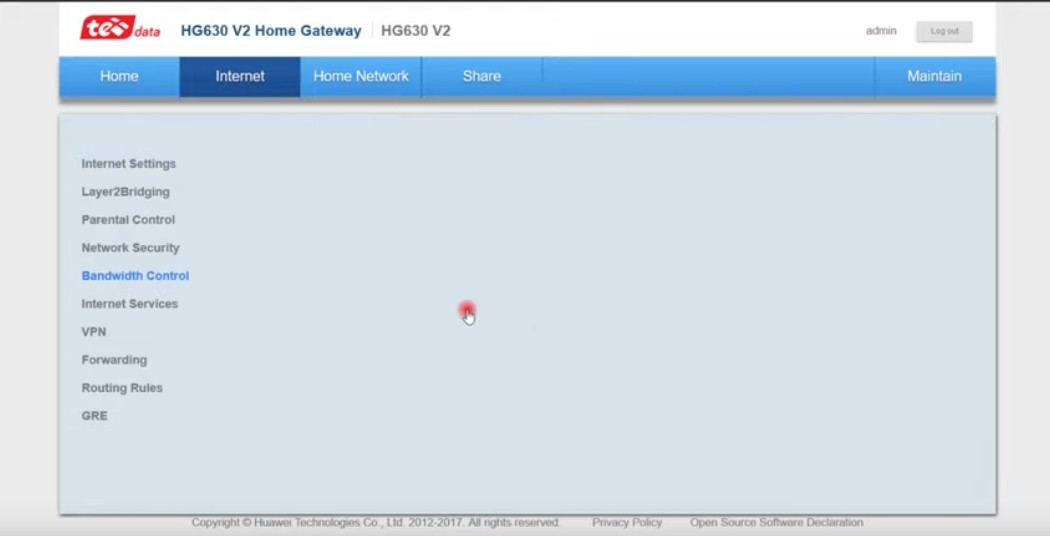
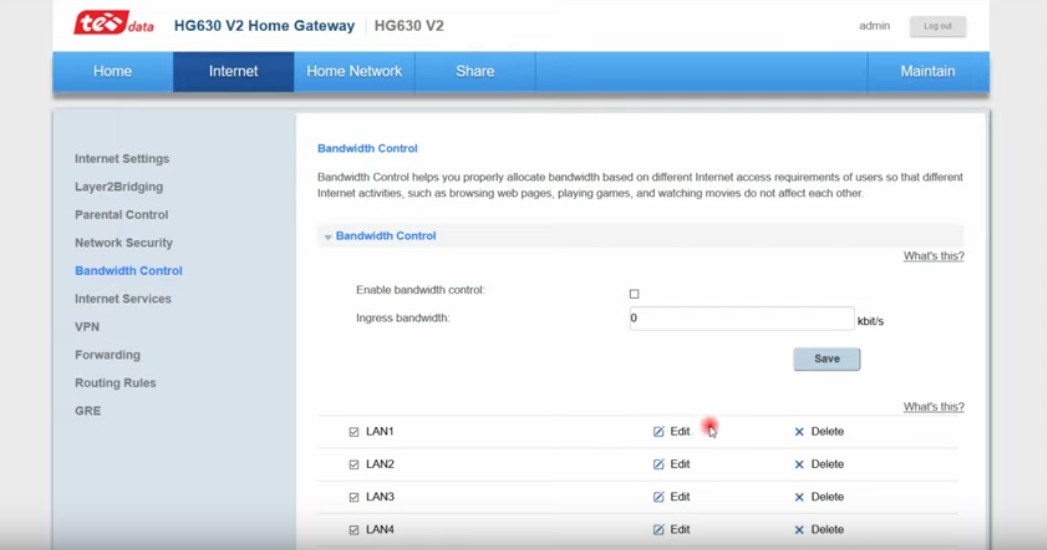
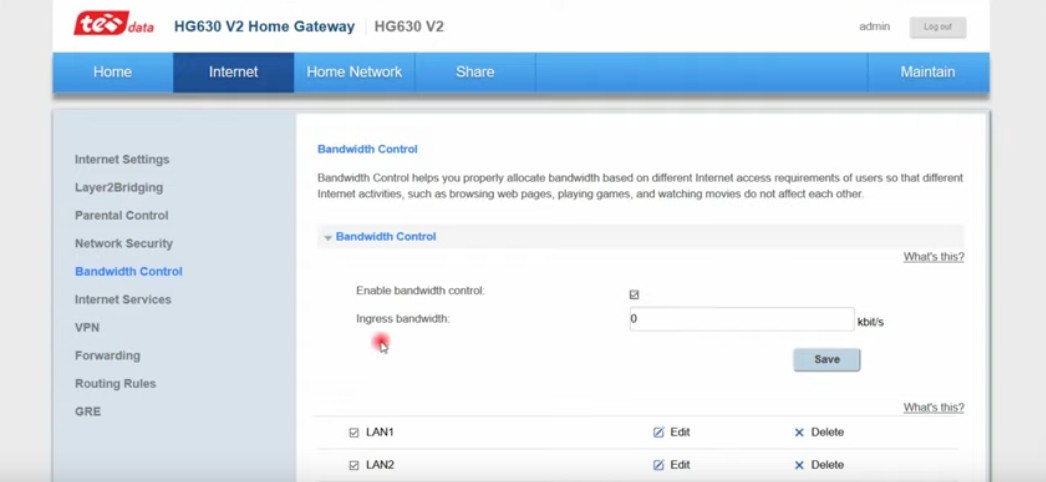
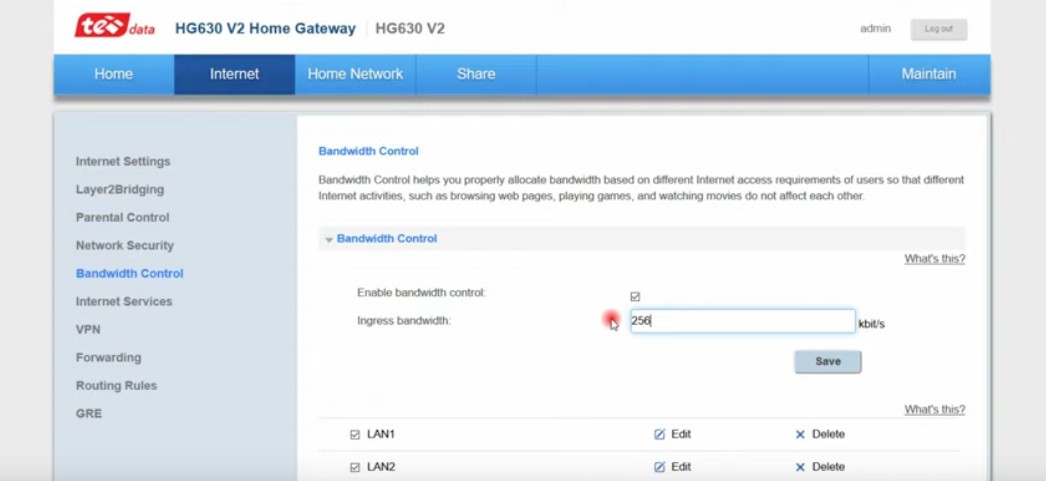
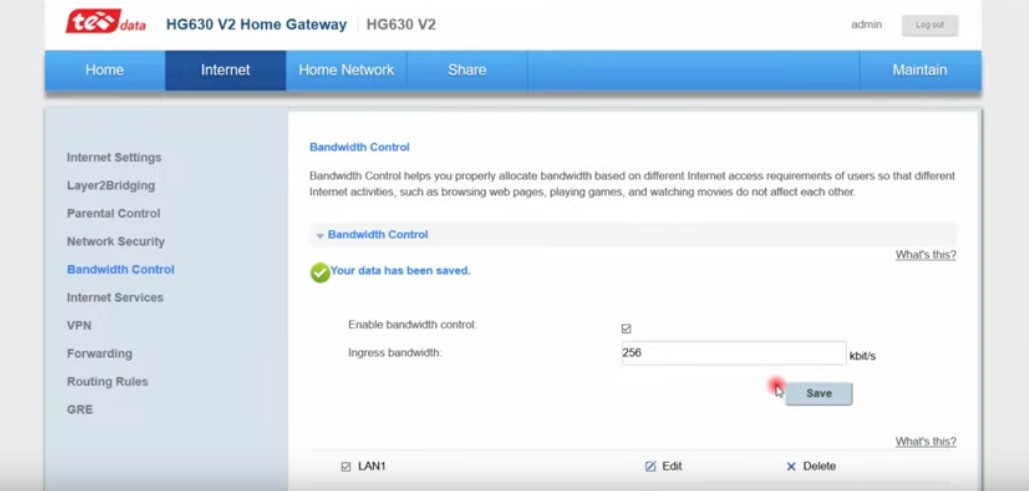
U kunt ook leren over Hoe de snelheid van de internetrouter DG8045 en HG630 V2 te bepalen? أو Uitleg van de snelheidsbeperking van de HG 630 en HG 633 routers
Ten tweede, de uitleg van de beroemde router, dat is een router
Huawei-router
Huawei hg531s v1
Huawei hg531n
Huawei HG 532N-router
Het is vermeldenswaard dat we de meeste functies en instellingen hebben uitgelegd, u kunt ze hier bekijken
Volledige uitleg van de HG532N-routerinstellingen
En een uitgebreidere uitleg
Uitleg van het werk van de instellingen van de router Huawei HG 532N huawei hg531
- Het eerste wat we doen is klikken op Geavanceerd
- Dan drukken we op QoS
- Dan vinken we het vakje aan in staat stellen
- Vervolgens specificeren we de waarde in het vak Bandbreedte
- En we drukken op besparen
Dit is een uitleg van al het bovenstaande met foto's
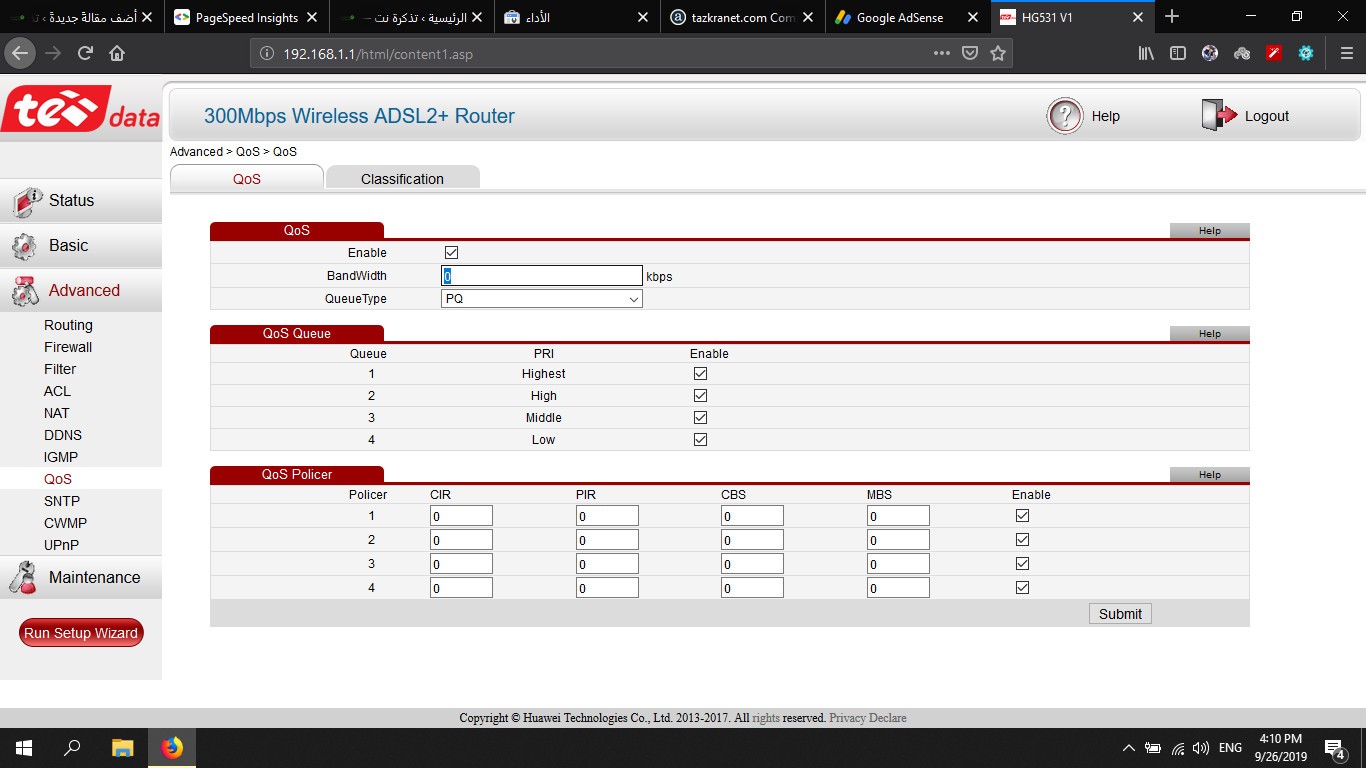
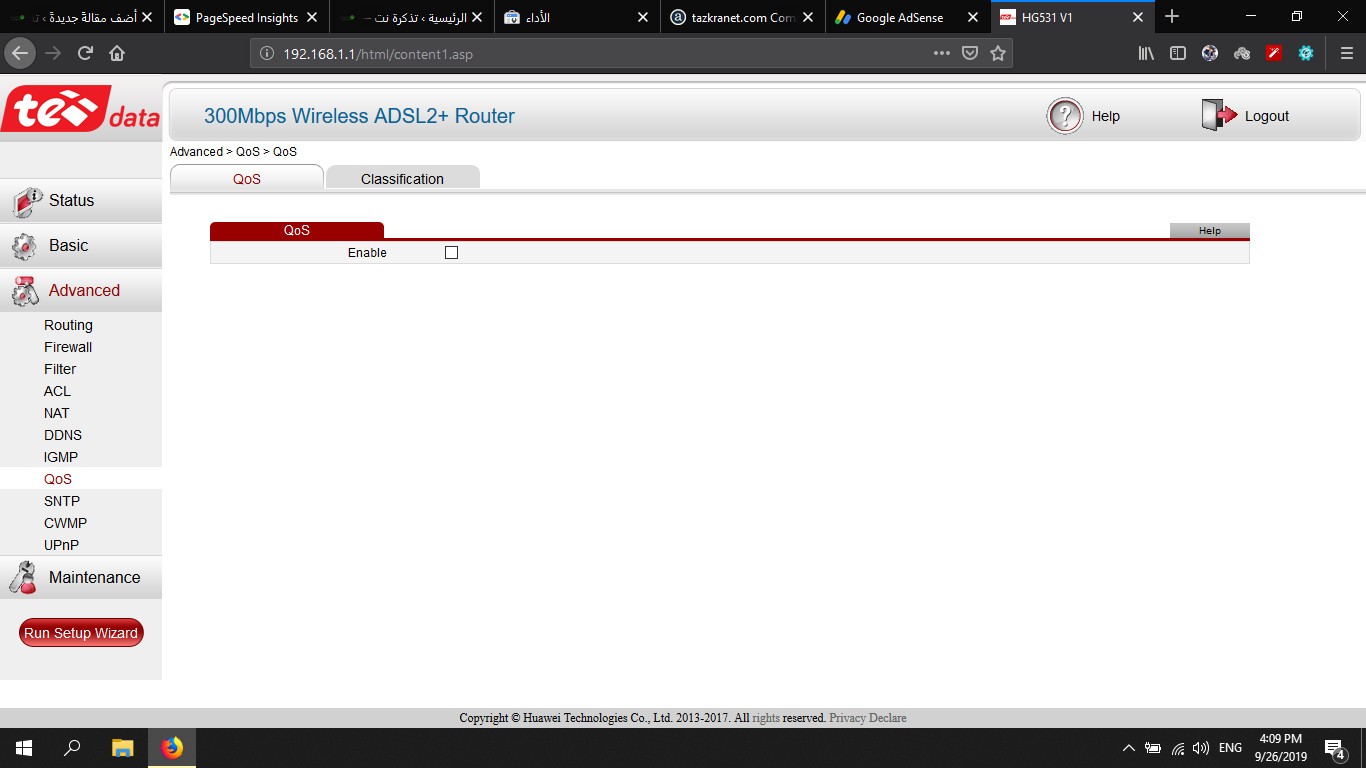
Ten derde, de beroemde ZTE-router
ZXHN108N
Het is vermeldenswaard dat we de meeste functies en instellingen hebben uitgelegd, u kunt ze hier bekijken
Uitleg van ZTE ZXHN H108N routerinstellingen voor WE en TEDATA
En de vorige, we doen dezelfde instellingen als de vorige methode, en dit is een meer gedetailleerde uitleg van de afbeeldingen, omdat de afbeelding in de uitleg beter is dan duizend woorden. We laten u achter met een uitleg van de afbeeldingen
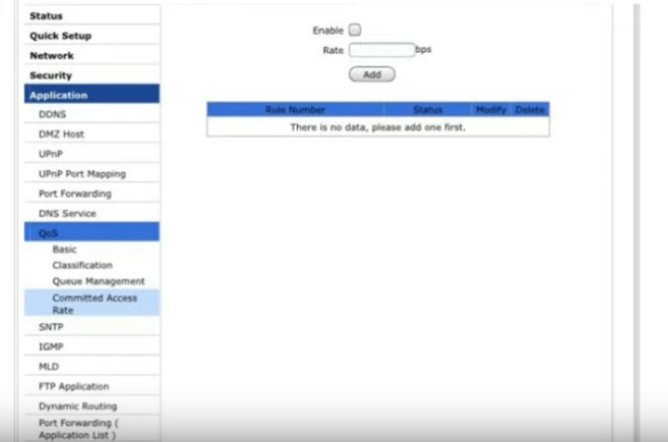
Het heeft ook toegang tot vele andere routers zoals de
Tp-Link
Dit is een korte uitleg met foto's
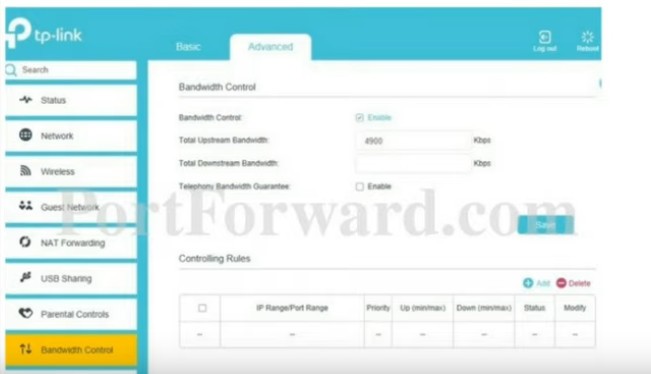
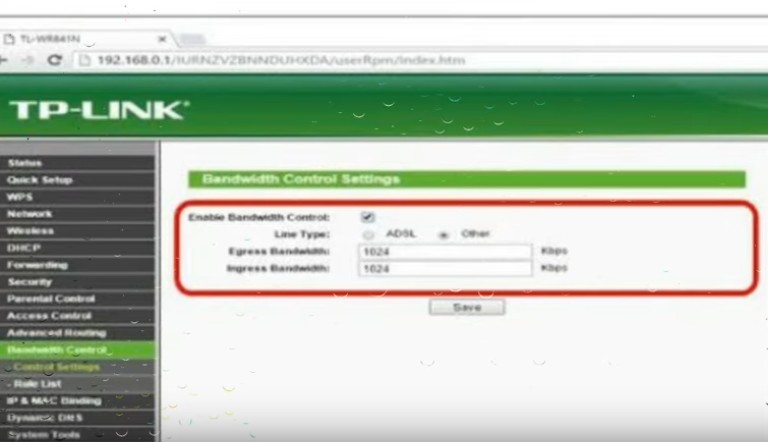
Een samenvatting van al het bovenstaande
Als je een router hebt, zoek dan gewoon naar
QOS
Het is een acroniem voor . Quality of Service
Terwijl u de waarde en kwaliteit van de service vermindert en bepaalt die wordt uitgegeven vanuit de routerpagina
Er is een andere maatregel om de service, kwaliteit of snelheid alleen via het Wi-Fi-netwerk te verminderen zonder enig apparaat te beïnvloeden dat via deze video op een kabel is aangesloten
Leg uit hoe je de internetsnelheid van de router kunt bepalen HG630 V2 - HG633 - DG8045
Dit vind je misschien ook leuk
langzaam oplossen van internetproblemen
Uitleg van WE ZXHN H168N V3-1 routerinstellingen
Uitleg van het werk van de instellingen van de router HG 532N huawei hg531
Uitleg van ZTE ZXHN H108N routerinstellingen voor WE en TEDATA
Uitleg van het werk van de ZTE-repeaterinstellingen, ZTE Repeater-configuratie
Uitleg over het ombouwen van een router naar een toegangspunt
Uitleg over het toevoegen van de DNS aan de TOTOLINK-router, versie ND300
Uitleg van MTU-modificatie van de router
En je bent in de beste gezondheid en welzijn, beste volgers

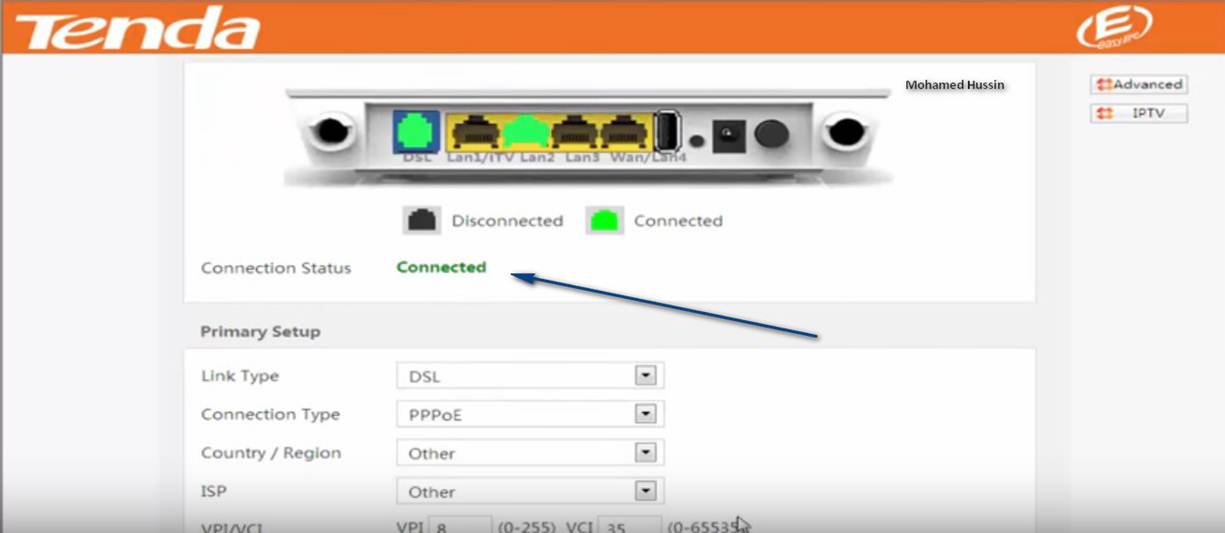








Bedankt voor deze mooie oplossing en denk buiten de kaders. Heel erg bedankt en een geweldige site, veel succes